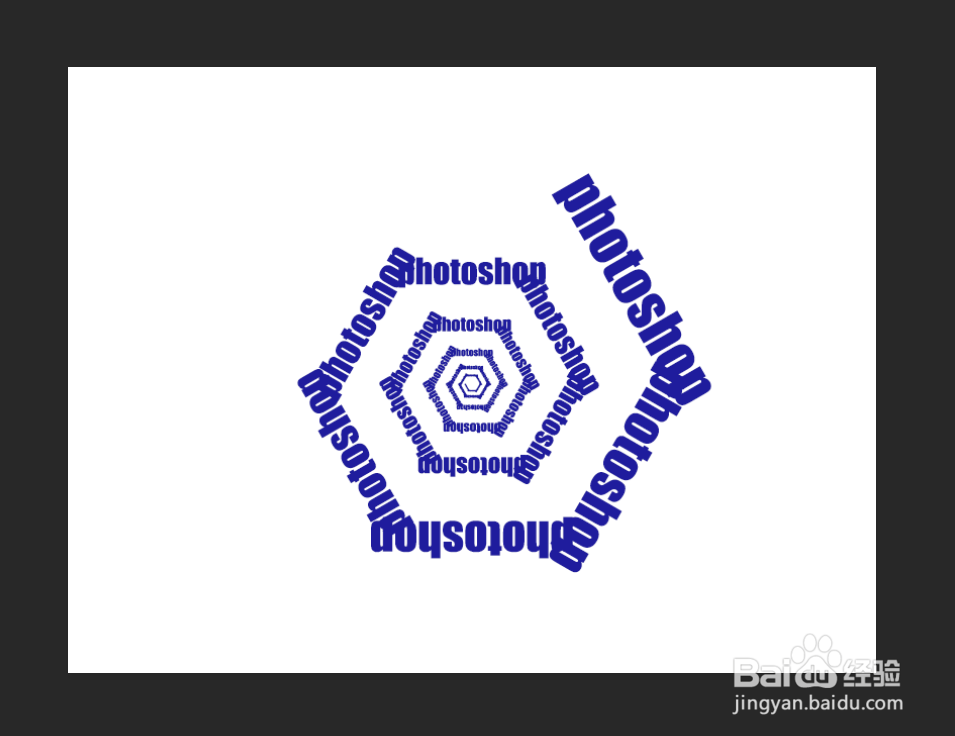1、首先,我们打开photoshop,新建空白画布。
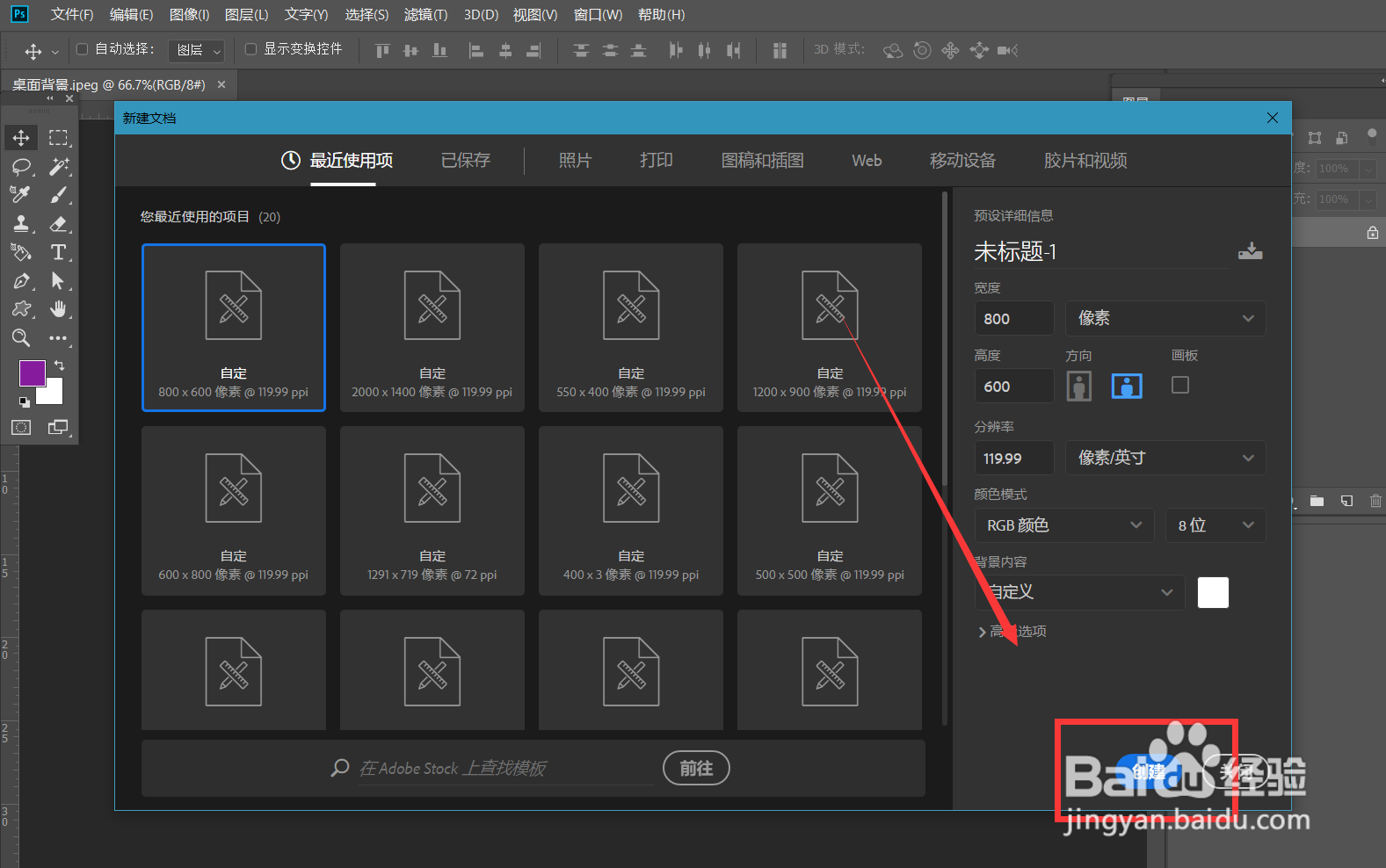
2、下面,我们选择文字工具,输入文字,如下图所示。

3、我们按ctrl+t自由变换文字,如下图,将文字中心点平移到文字正下方。
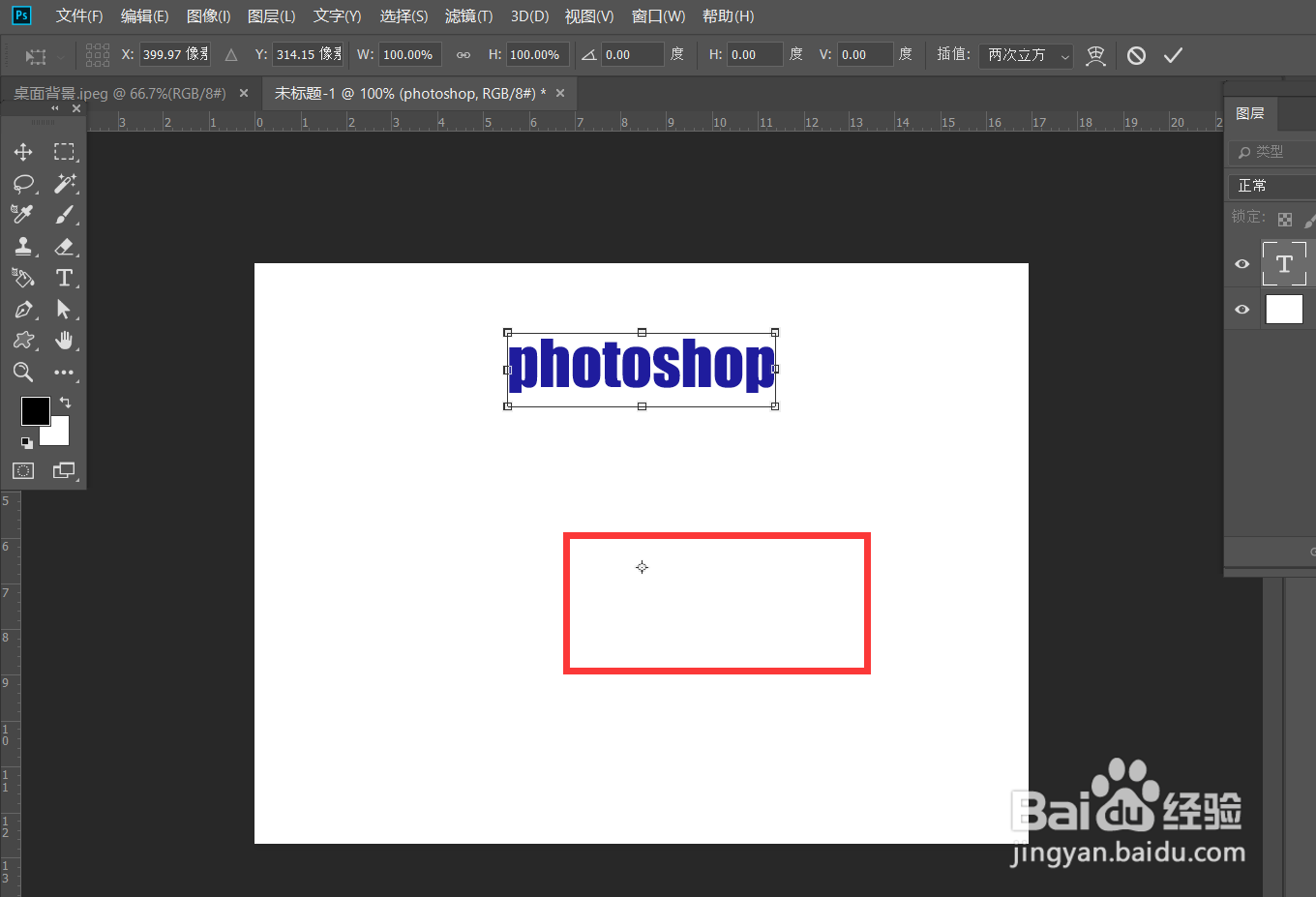
4、下面,我们将文字缩小为原来的90%,并将文字旋转60度。
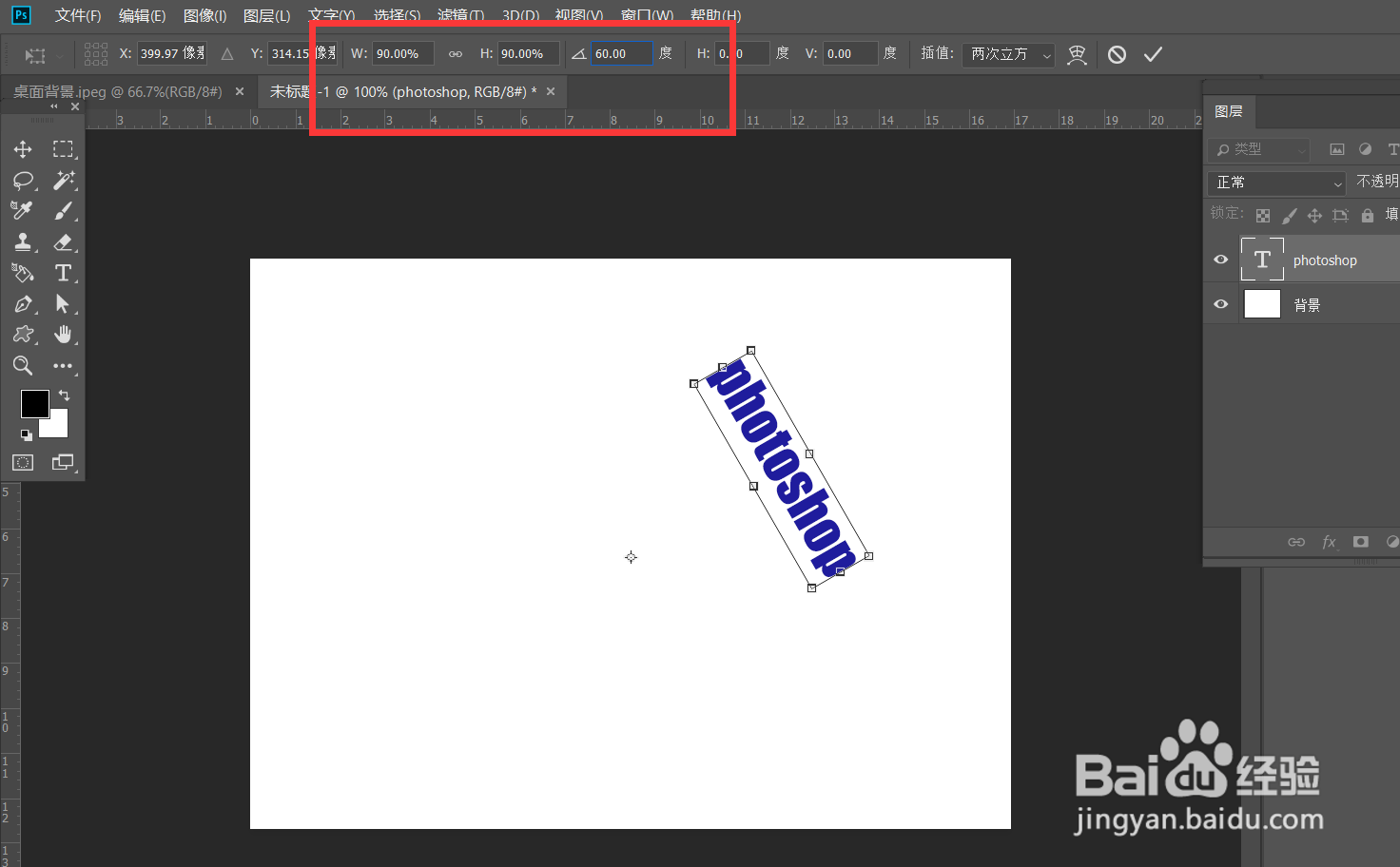
5、最后,我们按快捷键ctrl+alt+shift+t重复上一步骤,如下图所示,文字漩涡效果就完成了。
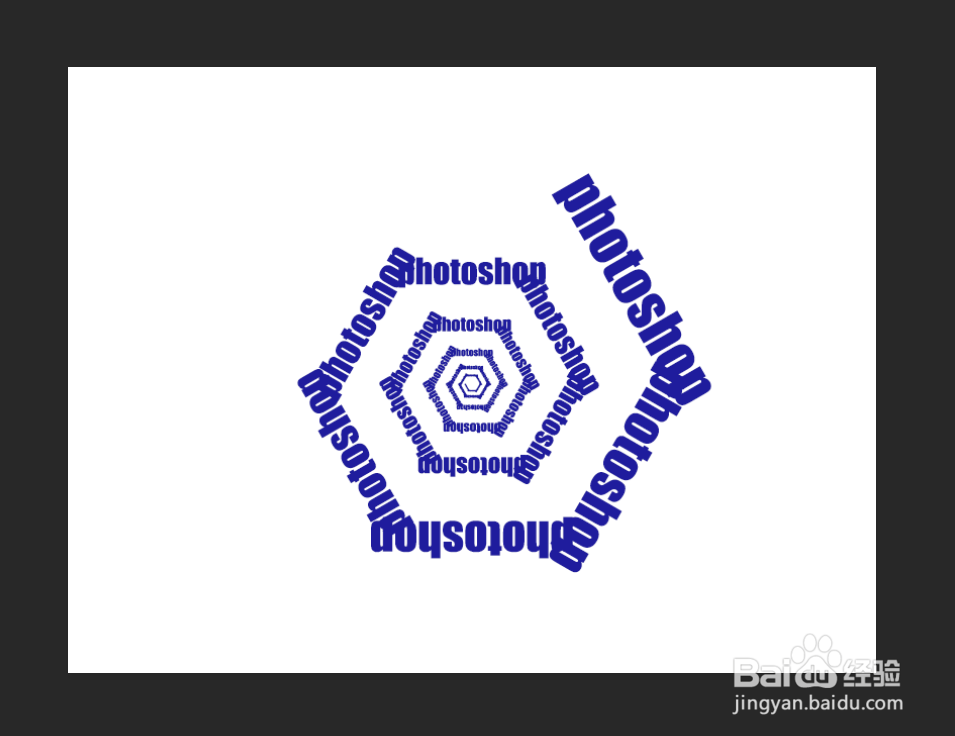
1、首先,我们打开photoshop,新建空白画布。
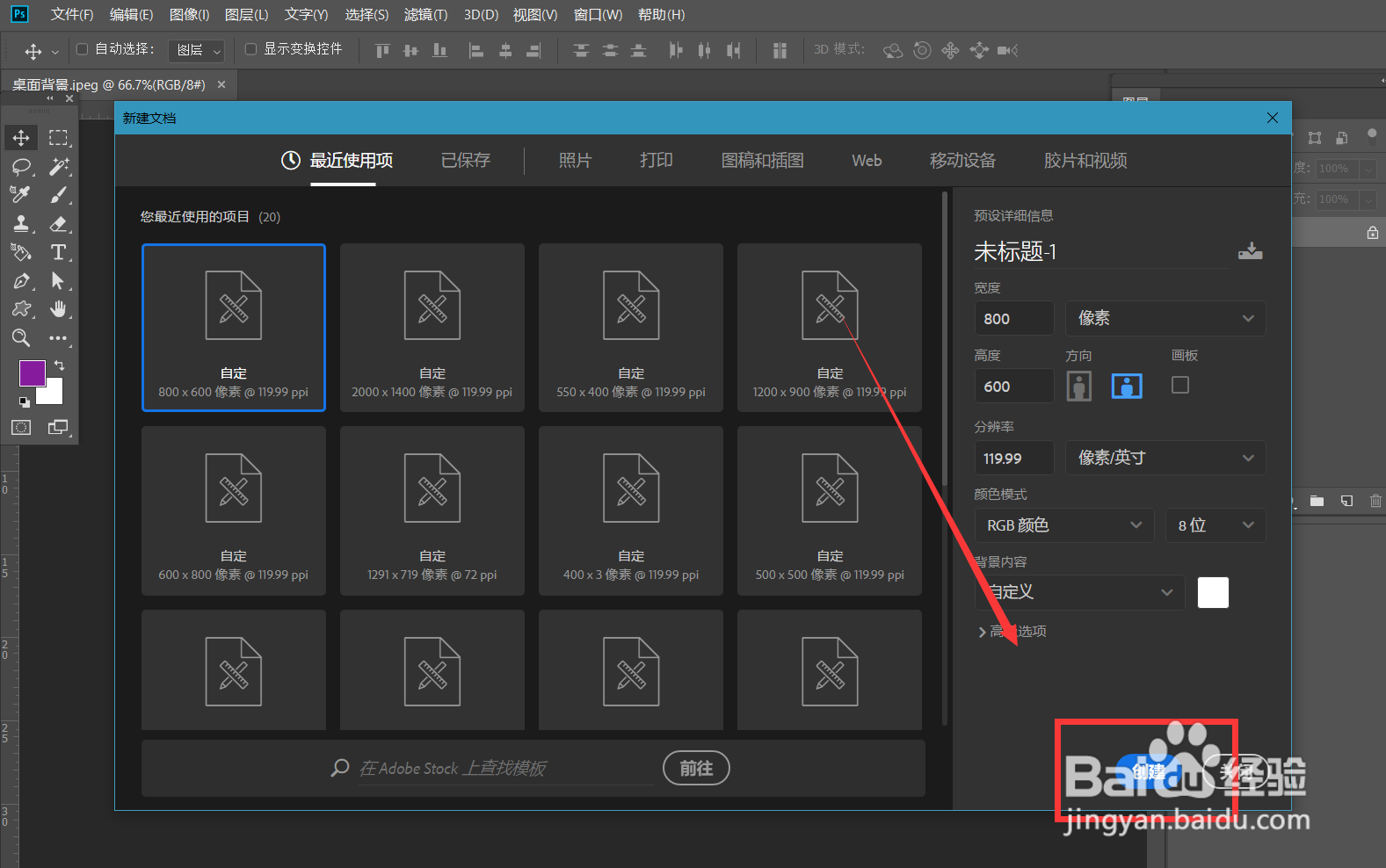
2、下面,我们选择文字工具,输入文字,如下图所示。

3、我们按ctrl+t自由变换文字,如下图,将文字中心点平移到文字正下方。
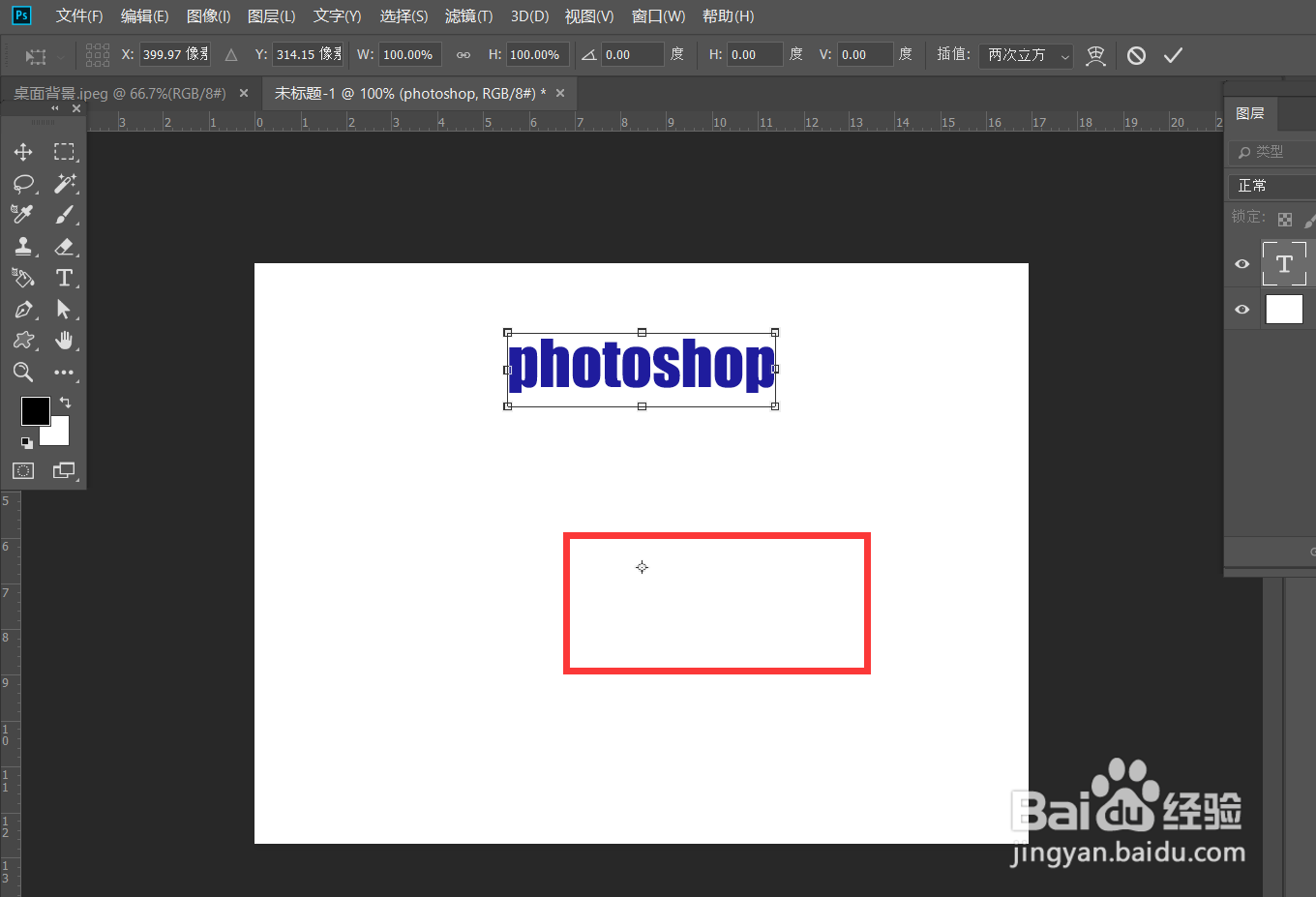
4、下面,我们将文字缩小为原来的90%,并将文字旋转60度。
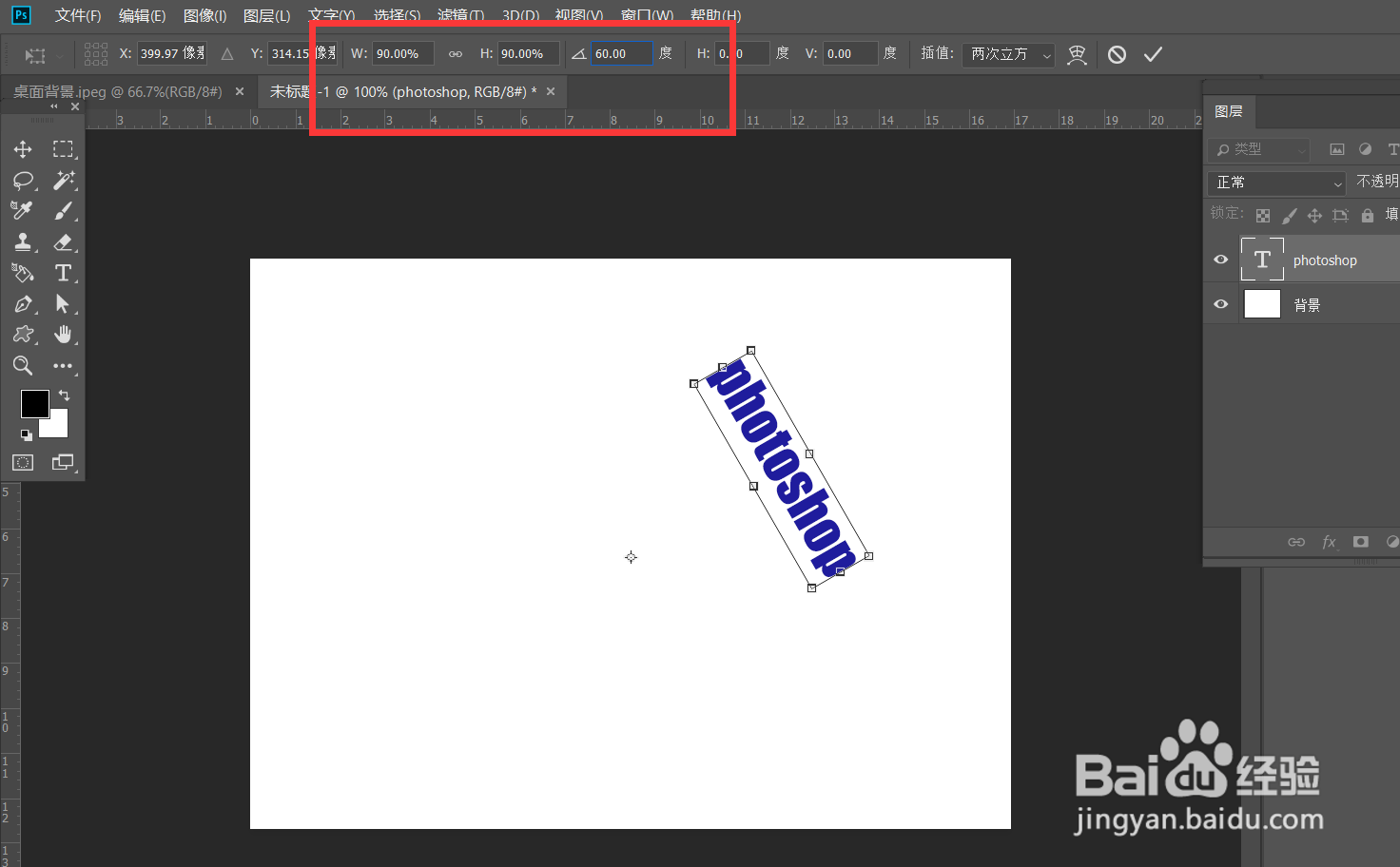
5、最后,我们按快捷键ctrl+alt+shift+t重复上一步骤,如下图所示,文字漩涡效果就完成了。